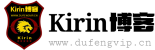网站首页 • 包含标签 安装系统 的所有文章
-
小马一键装机重装系统电脑版
一款非常傻瓜式的计算机装机工具,有了它 再也不需要找电脑师傅了,自己在家可以换系统了 小马一键重装系统是一款极为简单的重装电脑软件,它凭借着无需任何电脑技术,傻瓜式操作,赢得了用户的认可。真正做到:鼠标直操作、智能检测分析、多元化系统版本选择、全新下载技术、永久免费! 智能检测 对电脑提前打“预防针”,不用我们对电脑评估。小马会全自动智能化监测当前电脑信息,自动分析电脑是否适合使用得重装,不强制安装,保证安装后系统可运性。 ...
-
系统安装方法之:PE安装
(这个安装教程适用于所有的定制系统,uefi+gpt用户记得看文章末尾哦) 你需要准备的东西有: U盘(如果你有的话)、微PE的安装包、还有一个系统镜像 顺带附上微PE的官:www.wepe.com.cn(下载v2.0的) 这里有人会问: Q : 我用大菠萝PE装行嘛 或者 Q:为什么不用xiexinhua PE啊 A:也可以用别的PE装,但是很有可能会给你装一些垃圾软件或者怼点驱动上去,我用微pe的话……是因为这个比较纯净 好了接下来开始正片 下载好微PE的安装包之后,插上U盘(记得备份好文件哦),然后打开安装保 然后按照下图设置(橙色框住的是可以自行修改的选项)修改好以后,点击“安装进U盘”,待安装完成之后,重启,然后通过下列快捷键进入主板的快捷启动菜单uefi+gpt用户需要选择带uefi的启动项,例UEFI:Xieston(U盘名字),bios+mbr用户则反之,选中之后按Enter,然后请耐心等待,稍后会进到PE,进入下一阶段的安装 ps:如果您下载的镜像是iso结尾的,请看第一部分,gho结尾的,请看第二部分 第一部分———iso镜像篇 首先打开Dism++,就是图中的这个软件点击“接受” 即可进入主界面 然后再资源管理器中找到你下载的镜像(这里以原版镜像为例),双击挂载挂载好以后是下图这个样子然后回到Dism++,点击顶部的“恢复功能——-系统还原” 再点击“浏览” 然后按照这个目录找到install.wim之后,选择你要安装到的磁盘(这里默认是C盘,所以不用改动,上面的目标映像也不用改动)记得把添加引导和格式化勾选上哦,之后点击确。 直接点确定 请耐心等待,无聊的话,可以肝一会崩3,或者在群里迫害一下老♂黑 之后等待进度条走完,就可以关机拔掉U盘,然后再开机,就可以进入系统了 第二部分———–gho镜像篇 打开“ CGI备份还原 ”(就下图这个)先选择你要安装系统到哪个分区,然后选择gho镜像,再点击执行 点击确定耐心等待~~这可能需要一点时间,在此之前可以迫害一下老♂黑 PS:安装完成之后bios+mbr用户可以直接重启电脑进行下一阶段,而uefi+gpt用户需要通过Dism++修复引导后才能重启进行下一阶段的安装 (以下为针对uefi+gpt用户的引导修复教程) 打开Dism++,点击顶部的恢复功能,选择引导修复,点击确定,待修复完成之后,就可以重启电脑进行下一阶段的安装了。 ————————————————–End———————————————————— ...